Sākot, saskarne netiek atbalstīta .Exe operētājsistēmā Windows - kā labot?

- 1221
- 110
- Juan Beer
Ja, uzsākot programmas failus .EXE operētājsistēmā Windows 10 vai Windows 11 Jūs saņemat ziņojumu "Interfeiss netiek atbalstīts", acīmredzot, ja ir EXE failu kļūdas, kas saistītas ar sistēmas failu bojājumiem, daži "uzlabojumi", "reģistra tīrīšana" vai kļūmes.
Šajā instrukcijā, ko darīt sīki, ja saskaras ar interfeisa kļūdu, netiek atbalstīts, uzsākot Windows 10 programmas un sistēmas utilītas, lai labotu problēmu. Piezīme: Tāda pati kļūda var rasties, kad tiek atvērti kādi neizpildāmi faili (foto, video, dokumenti), atsevišķa instrukcija par šo tēmu - kā novērst interfeisa kļūdu netiek atbalstīta, atverot failus operētājsistēmā Windows 11 un Windows 10.
Kļūdas labošana "interfeiss netiek atbalstīts"
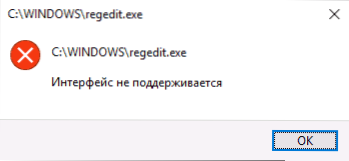
Es sākšu ar vienkāršāko metodi: sistēmas atkopšanas punktu izmantošana. Tā kā visbiežāk kļūdu rada reģistra bojājumi, un atkopšanas punktos ir tā rezerves kopija, šī metode var dot rezultātu.
Izmantojot atkopšanas punktus
Ja, ņemot vērā kļūdu, mēģiniet sākt sistēmas atjaunošanu caur vadības paneli, visticamāk, mēs saņemam kļūdu “nevar sākt sistēmas atjaunošanu”, bet palaišanas metode Windows 10 un 11 paliek (turpmāk - piemērs - piemērs Windows 10 soļi Windows 11 ir maz atšķirīgi un aprakstīti šeit):
- Atveriet izvēlni Sākt, kreisajā pusē noklikšķiniet uz lietotāja ikonas un atlasiet "Exit".
- Dators ir bloķēts. Lock ekrānā noklikšķiniet uz pogas “Power”, kas attēlota tieši zemāk, un pēc tam, turot maiņu, noklikšķiniet uz “Reboot”.
- 1. un 2. soļa vietā varat: atvērt Windows 10 (Win+I Keys), dodieties uz sadaļu “Atjaunināt un drošībai” - “atjaunot” un nospiediet pogas “Pārlādēt tūlīt” pogas “Īpašās ielādes opcijas”.
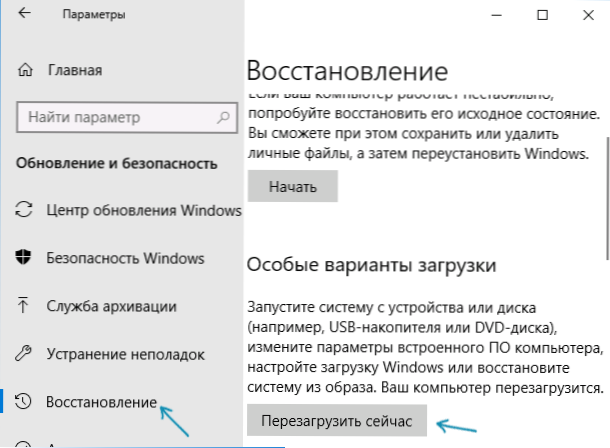
- Abas abas metodes jūs nokrītat uz ekrāna ar flīzēm. Dodieties uz sadaļu "Rezfunkciju meklēšana un novēršana" - "Papildu parametri" - "Sistēmas atjaunošana" (dažādās Windows 10 versijās šis ceļš ir nedaudz mainījies, taču vienmēr to bija vienkārši atrast).

- Pēc lietotāja izvēles un paroles ievadīšanas (ja tāda ir), tiks atvērta sistēmas atkopšanas interfeiss. Pārbaudiet, vai atkopšanas punkti ir pieejami datumā pirms kļūdas parādīšanās. Ja tā - izmantojiet tos, lai ātri labotu kļūdu.
Diemžēl daudziem ir sistēmas aizsardzība, un automātiska atkopšanas punktu izveidošana ir atspējota, vai arī tos noņem pašas datora tīrīšanas programmas, kas dažreiz izraisa problēmu. Cm. Citi veidi, kā izmantot atkopšanas punktus, ieskaitot, kad dators nesāk.
Reģistra izmantošana no cita datora
Ja jums ir cits dators vai klēpjdators ar Windows 11 vai 10 vai iespēju sazināties ar personu, kura var veikt zemāk aprakstītās darbības, un nosūtīt jums iegūtos failus (varat tos mest uz datora USB tieši no tālruņa), izmēģiniet Šī metode: izmēģiniet šo metodi:
- Darba datorā nospiediet taustiņus Uzvarēt+r (Win - atslēga ar Windows emblēmu), ievadiet Regedit Un noklikšķiniet uz Enter.
- Reģistra redaktors tiks atvērts. Tajā dodieties uz sadaļu Hkey_classes_root \.Exe, Noklikšķiniet ar pareizo peles pogu ar nosaukumu sadaļa (pēc “mapes”) un atlasiet "Export". Saglabāt datorā formā .reg fails, nosaukums var būt jebkurš.

- Dariet to pašu ar sadaļu Hkey_classes_root \ exefile
- Pārsūtiet šos failus uz problemātisko datoru, piemēram, USB zibatmiņas diskā un "palaidiet tos"
- Apstipriniet datu pievienošanu reģistram (atkārtojiet abiem failiem).
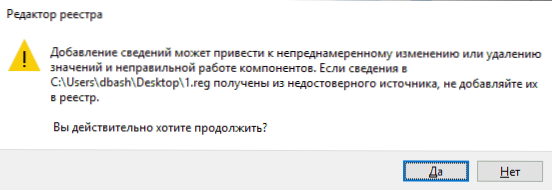
- Pārlādēt datoru.
Tas, visticamāk, problēmu atrisinās ar kļūdām, jebkurā gadījumā "interfeiss netiek atbalstīts", tas neparādīsies.
Manuāla radīšana .Reģistrācijas fails palaišanai .Exe
Ja iepriekšējā metode kādu iemeslu dēļ nav piemērota, varat izveidot .Reg fails, lai atjaunotu programmas palaišanu jebkurā datorā, kur ir iespējams palaist teksta redaktoru neatkarīgi no tā operētājsistēmas.
Turklāt standarta “piezīmjdatoru” logu piemērs:
- Palaidiet piezīmju grāmatiņu (atrodas standarta programmās, jūs varat izmantot meklēšanu uzdevumjoslā). Ja jums ir tikai viens dators, tas, uz kura programmas netiek palaistas, pievērsiet uzmanību piezīmei pēc faila koda tālāk.
- Ievietojiet kodu piezīmjdatorā, kas tiks dots vēlāk.
- Izvēlnē atlasiet failu - saglabāt. Dialoglodziņā saglabāšanas Obligāti Laukā "File Type" norādiet "visi faili" un pēc tam norādiet failam jebkuru vārdu ar obligātu paplašinājumu .regons (Nav .txt). Lasīt vairāk - kā Windows izveidot reg failu.
- Palaidiet šo failu un apstipriniet datu pievienošanu reģistram.
- Pārlādēt datoru un pārbaudiet, vai problēma ir novērsta.
Regi-faila kods lietošanai:
Windows reģistra redaktora 5. versija.00 [-hkey_classes_root \.exe] [hkey_classes_root \.exe] @= "exefile" "satura tips" = "lietojumprogramma/x-msdownload" [hkey_classes_root \.Exe \ persistententhandler] @= "098f2470-bae0-11cd-b579-08002b30bffeb" [hkey_classes_root \ exefile] @= "lietojumprogramma" "ediditflags" = hex: 38,07.00.00.00 "Frim galīgi galīgivārds" = hex (2): 2): 2): 2): 2): 2): 2): 2): 2): 2): 2): 2): 40,00,25,00,53,00,00,00,00,00,74,00,65,00,00,6d, 00,52, \ 00,6f, 00,6f, 00,74,00, 25.00,5c, 00.53 , 00,00,00,00,00,74,00,65,00,00,6d, 00.33,00, \ 32,00,5c, 00,73,00,68, 00,65,00,6c, 00,6cc , 00,33,00,32,00,00,2e, 00,64,00,6c, 00.6c, \ 00.2c, 00,2d, 00,31, 00,30,00,00,00,00,00,00,00,31 , 00.00.00. \ Shell \ Open \ Command] @= "\" %1 \ "" %*"" ""izolātecommand"" = ""\"" %1 \ "" %*"" %*""[hkey_classes_root \ exefile \ shell \ Runas]"" hasluashield ""="" ""[HKEY_CLASSESES_ROOT \ EXEFILE \ RUNAS \ Command] @ %1 \"" %*"""" izoletedcmand ""="" \ "" %1 \"" %*""[hkey_classes_root \ exefile \ shell \ runasuser] @="" @shell32.Dll, -50944 ""paplašināts"" = """" ""SurpressPolicyex"" = ""F211aa05-d4370-a2a2a2a2a09756a7"" [hkey_classes_rooot \ shellllllllllear \ runasuser \ comandd] ""delegateEcute"" = ""ea72d00e-4960-422222 792a79444c1d ""[ -Hkey_classes_root \ exefile \ shellex \ contextmenuHandlers] [hkey_classes_root \ exefile \ apptextmenuHandlers] @= ""policists"" [hkey_classes_root \ exefile \ Shellex \ conteectionMenUhandlers \ COMPATATIONITY] @= ""\ 1D274444-3A10444444404404--1--1--1--1--1--1--1--1--1--1c-1 4651078412d ""[hkey_classes_root \ Exefile \ Shellex \ contextmenuHandlers \ nvappsShext] @= ""a929c4ce-fd36-4f5-34ecac5bd63c"" [h Key_classes_root \ exefile \ Shellex \ conteectionMenUheAclers \ OpenGleSthxt] @""e97. 6828282E08D ""[ HKEY_CLASSES_ROOT \ EXEFILE \ Contextmenuhaners \ pintostartartartScreen] @= ""470c0ebd-5d73-4d58-9ced-e91e22222222222222222222222222222222222222222222222222222222222222222222222222222222222222222222222222222222222222222222222222222222222222222222222222 'Boišķības' ') 222222ouse 23282 ""[hkey_classes_root \ exefile \ shellllex \ drophandler] @="" 86c86720-42a0 -1069-a2e8-08002b30309d ""[-HKEY_CLASSES_ROOT \ SystemFileassCiation \.exe] [hkey_classes_root \ SystemFileassCiation \.Exe] ""fulldeTails"" = ""prop: sistēma.Propage.Apraksts
- « IPS vai TN matrica - kas ir labāk? Kā arī par VA un citiem
- Mēs izmantojam Android kā klēpjdatoru vai datoru 2. monitoru »

